Win10 2004版如何删除小娜Cortana_win10 2004删除小娜Cortana步骤
有用户升级到win10 2004版本之后, 发现微软小娜Cortana改版了,没有了之前的很多强大功能,所以很多用户不想用,且不少用户发现新版本的小娜不支持简体中文使用,那么Win10 2004版如何删除小娜Cortana呢?下面给大家带来详细的删除步骤,一起来看看吧。
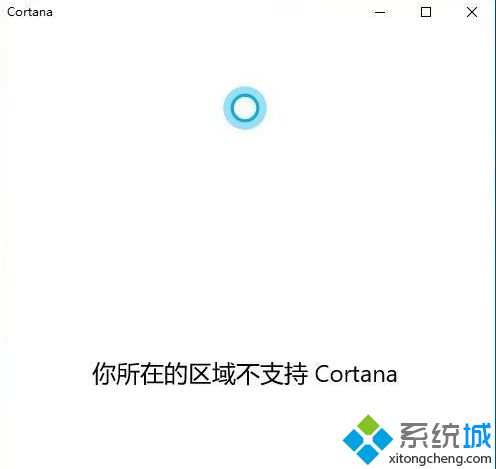
Win10 2004版删除Cortana方法如下:
如果需要彻底删除微软小娜的话使用 PowerShell 命令行即可操作,卸载后微软小娜也不会在后台产生驻留进程。
需要提醒的是该操作仅支持 Windows 10 Version 2004 ,因为在低版本中如果彻底卸载的话可能无法恢复安装。
在任务栏左侧搜索框里搜索 PowerShell 然后点击右侧使用管理员模式运行,打开后复制粘贴如下命令再按回车。
Get-AppxPackage -allusers Microsoft.549981C3F5F10 | Remove-AppxPackage
当命令行提示操作完成即可关闭窗口,此时微软小娜已被彻底删除并且在任务管理器里不会再出现后台驻留进程。
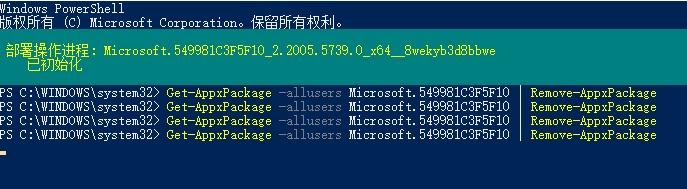
今后如果又想使用或是微软改版了,那么可以去应用商店搜索Cortana重新安装即可。
关于Win10 2004版如何删除小娜Cortana就给大家讲解到这边了,大家可以按照上面的方法来删除即可。
我告诉你msdn版权声明:以上内容作者已申请原创保护,未经允许不得转载,侵权必究!授权事宜、对本内容有异议或投诉,敬请联系网站管理员,我们将尽快回复您,谢谢合作!










